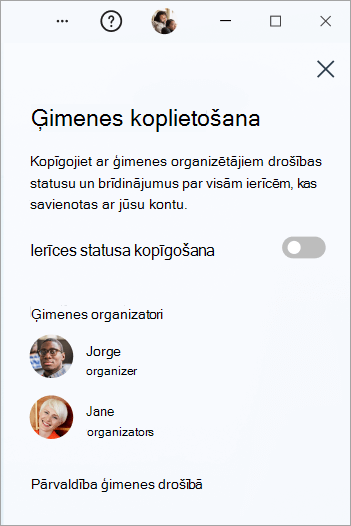Svarīgi!: Valsts publisko datu pārkāpumi atklāja personas informāciju, tostarp vārdus, adreses un sociālās apdrošināšanas numurus. Uzziniet, kā sevi aizsargāt un Microsoft Defender palīdz novērst krāpšanu. Skatiet: Valsts publisko datu pārkāpumi: kas jums jāzina.
Microsoft Defender palīdz aizsargāt visu ģimeni. Kad ģimenes locekļi kopīgo savu ierīču drošības statusu ar ģimenes organizētājiem, organizators savu ierīču informācijas panelī var skatīt šo statusu Microsoft Defender ierīcēs. Ja attiecīgajā ierīcē tiek atrasta problēma, organizators var sazināties ar šo ģimenes locekli, lai piedāvātu palīdzību.
Svarīgi!: Šis līdzeklis ir pieejams tikai Microsoft 365 ģimenēm abonentiem.
GrupāMicrosoft Defender grupa Ģimene ir personu grupa, ko esat norādīto kā ģimenes dalībnieku Microsoft 365 ģimenēm kontu.
Pēc noklusējuma ģimenes pieaugušie, kuri irMicrosoft Defender, ne kopīgo ierīces drošības statusu ar citiem lietotājiem. Bērniem, kas ir 13 gadus veci unMicrosoft Defender ir instalēti, ierīces drošības statuss tiek automātiski kopīgots ar ģimenes organizētājiem, un viņi nevar izslēgt koplietošanu.
Personai, kura izveido Microsoft 365 ģimenēm kontu, ir ģimenes organizatora loma. Ja persona kopīgo Microsoft 365 ģimenēm kontu ar citiem, šai personai ir iespēja norādīt šo citu personu kā rīkotāju, pieaugušo vai bērnu.
Drošības statusa koplietošana ar ģimenes organizētāju
Drošības statuss tiek koplietots konta līmenī. Tas nozīmē: ja kopīgojat drošības statusu kādā no savām ierīcēm, visu to ierīču drošības statuss, kurās ir instalēta programmatūra Microsoft Defender, tiks kopīgots ar jūsu ģimenes organizatoru.
Svarīgi!: Tas nozīmē arī to, ka gadījumā, ja noraidat koplietot drošības statusu kādā no savām ierīcēm, visas iepriekš kopīgotās ierīces vairs netiks koplietotas.
-
Dialoglodziņā Microsoft Defender pogu Vēl (...) virsrakstjoslas labajā pusē un atlasiet Ģimenes koplietošana.
-
Slidiet pārslēgu statusam Kopīgot manu ierīci no izslēgtas uz ieslēgtu.
-
Programmas Microsoft Defender loga augšējā kreisajā stūrī atlasiet profila ikonu.
-
Atlasiet Iestatījumi.
-
Atlasiet Ģimenes koplietošana.
-
Slidiet pārslēgu statusam Kopīgot manu ierīci no izslēgtas uz ieslēgtu.
-
Programmas Microsoft Defender loga augšējā labajā stūrī atlasiet profila ikonu.
-
Atlasiet Iestatījumi.
-
Atlasiet Ģimenes koplietošana.
-
Slidiet pārslēgu statusam Kopīgot manu ierīci no izslēgtas uz ieslēgtu.
-
Dialoglodziņā Microsoft Defender pogu Vēl (...) virsrakstjoslas labajā pusē un atlasiet Ģimenes koplietošana.
-
Slidiet pārslēgu statusam Kopīgot manu ierīci no izslēgtas uz ieslēgtu.
Ja pārdomājat un vēlaties izslēgt koplietošanu, vienkārši atgriezieties ģimenes koplietošanas rūtī un slidiet pārslēgu atpakaļ uz izslēgtu.
Ģimenes ierīču statusa pārbaude
Ja esat ģimenes organizators, jebkura bērna vai pieaugušā ģimenes locekļi, kuri ir izvēlējušies kopīgot savu ierīču drošības statusu, ierīces automātiski tiks rādītas jūsuMicrosoft Defender informācijas paneļa ekrānā Citas ierīces.
Piezīme.: Ja jūsu ģimenes loceklis ierīcēMicrosoft Defender no konta, šī ierīce tiks automātiski noņemta no informācijas paneļa pēc 60 dienām.
Ja ģimenes dalībnieka ierīcē tiek identificēta problēma, varat sazināties ar šo ģimenes locekli.
Papildinformācija
Microsoft ģimenes grupas lomas, atļaujas un datu koplietošana